Questo articolo è stato prodotto utilizzando la traduzione automatica.
Elenco d'attesa offerte
In Pipedrive, il numero di offerte aperte nel tuo account dipende dal tuo piano.
Se il limite di offerte aperte viene raggiunto, le offerte create tramite automazioni e LeadBooster (Chatbot o Moduli Web) non verranno più aggiunte al tuo pipeline, ma verranno invece inviate alla tua lista di attesa delle offerte.
Visualizzazione della lista di attesa
Per visualizzare la lista di attesa, vai su Impostazioni > Utilizzo > Lista di attesa delle offerte.
Qui puoi vedere il nome dell'affare, la fonte e la data di creazione di ogni elemento.
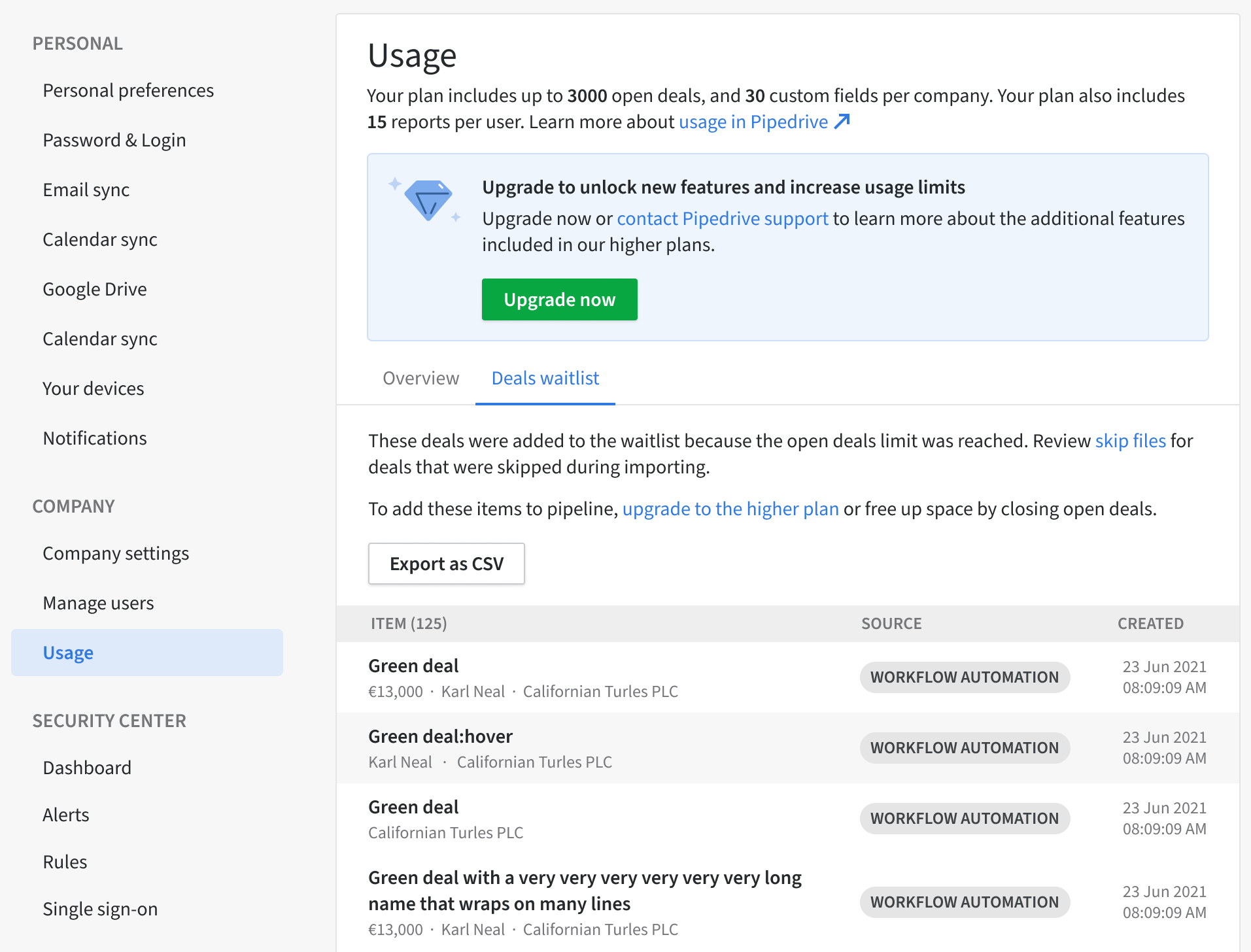
Quante offerte posso avere nella lista di attesa?
Le offerte che puoi avere nella tua lista di attesa dipendono dal piano a cui sei iscritto.
Piano | Offerte nella lista di attesa |
Essenziale | 750 |
Avanzato | 2.500 |
Professionale | 25.000 |
Power | 50.000 |
Aziendale | Illimitato |
Cosa posso fare nella lista di attesa?
Ordinamento
Puoi ordinare le offerte nella lista di attesa in base al momento della creazione. Le offerte più recenti compaiono in cima all'elenco, ma se hai bisogno di cambiare l'ordine delle offerte nell'elenco, clicca su "Creato".
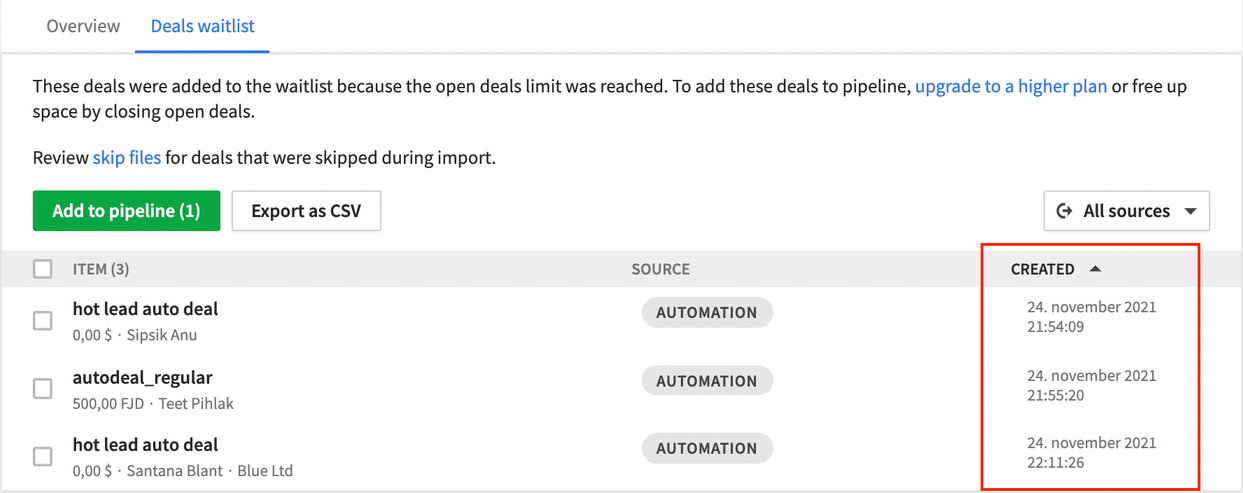
Filtraggio
Per impostazione predefinita, la lista di attesa mostra tutte le offerte; tuttavia, è possibile filtrarle in base alla loro origine. Ad esempio, API, automazioni, Chatbot e moduli Web.
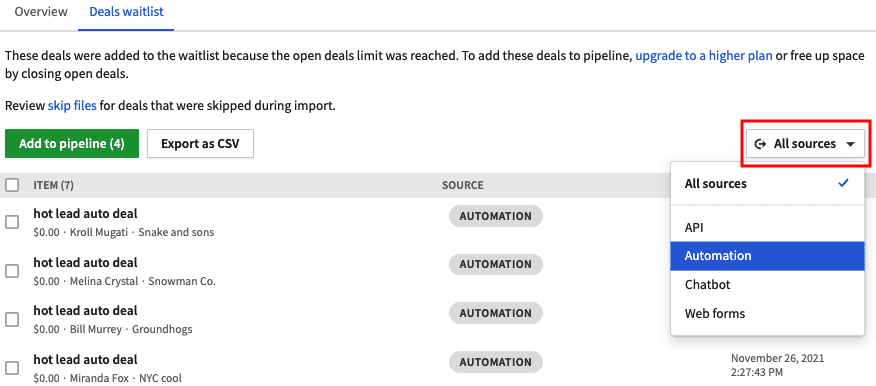
Selezione multipla
Questa opzione ti consente di selezionare e aggiungere elementi direttamente dalla lista di attesa al tuo pipeline. Il pulsante Aggiungi al pipeline indicherà quanti affari sarai in grado di aggiungere dalla lista di attesa e questo numero verrà adeguato al numero di spazi disponibili nel tuo pipeline.
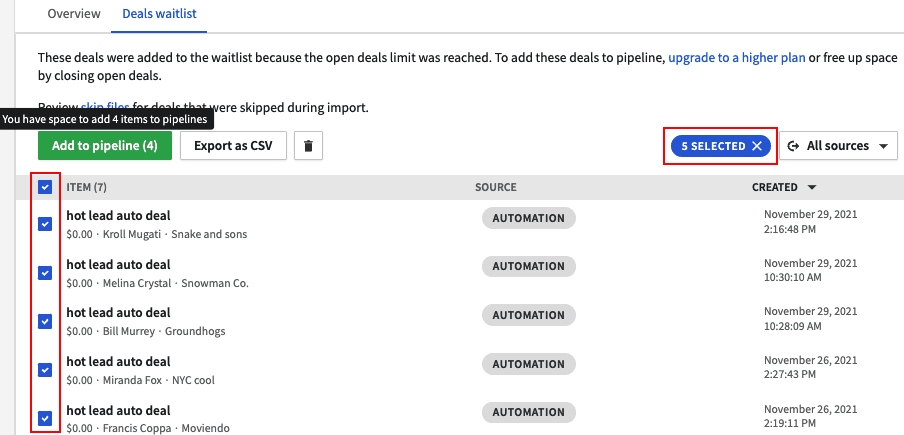
Se selezioni e tenti di aggiungere più offerte di quante lo spazio nel tuo pipeline consenta, il sistema ti consentirà di aggiungere solo il numero delle offerte più vecchie nella lista di attesa.
Se non desideri aggiungere le offerte più vecchie, vedrai l'opzione di selezionare offerte specifiche.
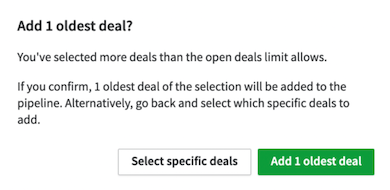
La funzione di selezione multipla ti consente anche di eliminare gli affari di cui non hai più bisogno o che non desideri aggiungere al tuo pipeline. Seleziona gli elementi che desideri eliminare e clicca sul pulsante cestino.
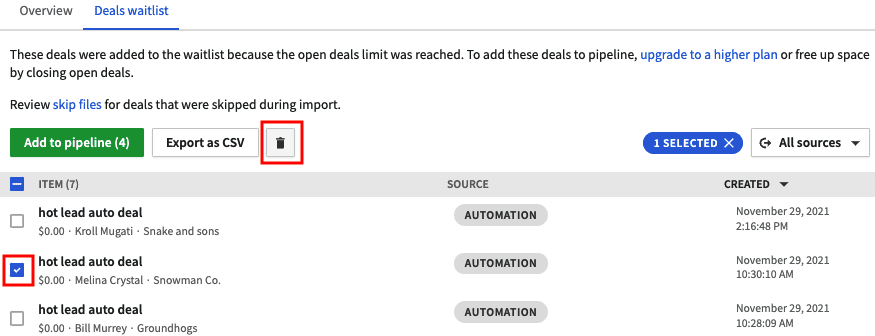
Esportazione
Questa funzionalità esporta tutte le offerte nella lista di attesa in un unico file CSV. Puoi quindi importarle e aggiungerle al tuo account una volta creato lo spazio libero.
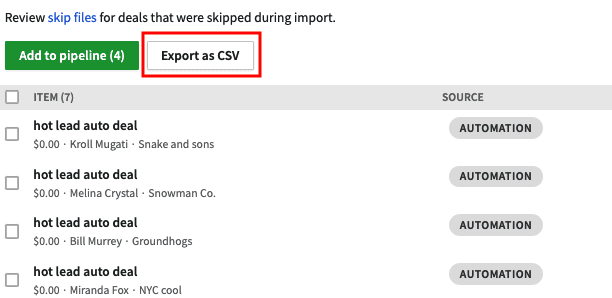
Se si raggiunge il limite degli affari, l'importazione potrebbe fallire completamente o parzialmente. Per saperne di più sull'importazione, consulta questo articolo.
Offerte dalle automazioni
Quando raggiungi il limite delle tue offerte aperte, qualsiasi automazione del workflow impostata per creare una nuova offerta aperta o convertire un lead in un'offerta aperta fallirà in quella fase.
In entrambi i casi, non verrà creata una nuova offerta, e, in quest'ultimo caso, il lead rimarrà non convertito nella tua casella di posta dei lead. Invece, la nuova offerta che non è stata creata verrà inviata alla tua lista di attesa delle offerte.
Se hai un'automazione impostata per convertire un'offerta chiusa in un'offerta aperta, anche quella automazione fallirà in quella fase, ma nessuna offerta verrà inviata alla tua lista di attesa delle offerte poiché l'automazione stava aggiornando un'offerta vecchia e non creandone una nuova.
Offerte da LeadBooster
Quando sei al limite delle tue offerte aperte, qualsiasi Chatbot o Modulo Web di LeadBooster impostato per creare una nuova offerta aperta fallirà. Tuttavia, verrà comunque creato un nuovo contatto con una nota allegata della conversazione del Chatbot o dell'invio del Modulo Web.
Se la persona o l'organizzazione che interagisce con il tuo Chatbot o Modulo Web era già nei tuoi contatti, quel contatto esistente verrà aggiornato con una nota. In entrambi i casi, la nuova offerta che non è stata creata sarà invece inviata al tuo elenco di attesa delle offerte.
Offerte dall'app mobile
La lista d'attesa delle offerte è attualmente disponibile solo sull'app web; tuttavia, quando superi il limite di offerte aperte, non sarà possibile aggiungere nuove offerte tramite l'app mobile.
Se ciò accade, vedrai un avviso riguardante il limite di offerte aperte superato.
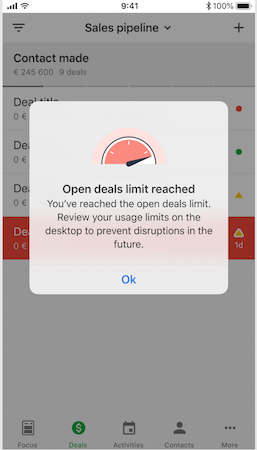
Se stai aggiungendo delle offerte mentre Pipedrive è offline, queste offerte saranno salvate nella lista delle offerte dell'app mobile e sincronizzate con Pipedrive web quando sei online.
Se il limite di utilizzo è stato raggiunto, le nuove offerte aggiunte sull'app mobile mentre sei offline non riusciranno a sincronizzarsi quando ritorni online e saranno aggiunte dopo che avrai liberato spazio.
Questo articolo è stato utile?
Sì
No